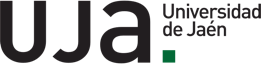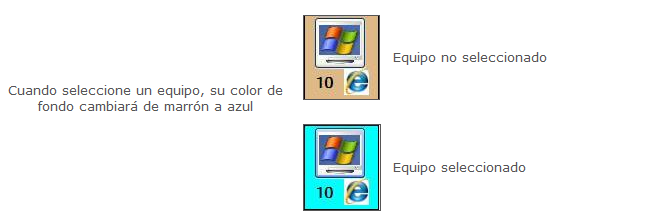Introducción
La opción para desactivar la red del Programa de Ayuda a la Docencia permite al profesor cortar el acceso a la red de los equipos que seleccione. El corte de la red es total, y los equipos no tendrán acceso ni a Internet ni a la red interna de la Universidad.
Por tanto hay que tener en cuenta que cuando se desactiva el acceso a la red cualquier software que necesite acceder a algún servidor de licencias o que necesite conexión a Internet no va a funcionar en aquellos equipos que tengan cortada la red.
En la FAQ encontrará una lista de los programas que necesitan acceso a la red para funcionar.
Seleccionar los equipos
El primer paso para activar / bloquear el acceso a la red con el Programa de Ayuda a la Docencia (PAD) es seleccionar en el mapa del aula los equipos sobre los que queremos actuar. Los equipos se pueden seleccionar o deseleccionar de dos formas:
- Pulsando sobre el botón "Seleccionar todos" situado en la esquina superior izquierda de la barra de comandos para seleccionar todos los equipos que están encendidos. Pulse sobre el botón "Deseleccionar todos" para desmarcar todos los equipos.
![]()
![]()
- Pulsando sobre el icono del monitor de un equipo, que esté encendido, para seleccionar o deseleccionar sólo ese equipo.
Desactivar el acceso a la red
Una vez que tenga seleccionados todos los equipos a los que quiere cortar el acceso a la red, pulse sobre el botón "Bloquear el acceso a la red" situado en la barra de comandos.

Le aparecerá un mensaje para confirmar que desea cortar la red a los equipos seleccionados:

Pulse en Sí para confirmar.
El proceso para cortar la red a un equipo puede tardar unos segundos. Mientras se esté llevando a cabo, el color de fondo del equipo permanecerá en color gris, y cuando se haya completado, el color de fondo del equipo cambiará a color marrón y el icono del Internet Explorer aparecerá tachado con un aspa roja.
Activar el acceso a la red
El proceso para volver a activar la red a los equipos a los que previamente se les haya desactivado, es análogo al anterior. Primero se seleccionan los equipos a los que desea volver a habilitar el acceso a la red. Para ello, al igual que antes, puede utilizar el botón "Seleccionar todos" o bien pulsar individualmente en cada uno de los equipos que quiera seleccionar.
Una vez que tengamos seleccionados los equipos a los que se quiere activar el acceso a la red, pulsaremos sobre el botón "Permitir acceso a la red" situado en la barra de comandos.

Le aparecerá el siguiente mensaje de confirmación:

Pulse en Sí para confirmar.
El proceso para habilitar la red a un equipo puede tardar unos segundos. Mientras se esté llevando a cabo, el color de fondo del equipo permanecerá en color gris, y cuando se haya completado el color de fondo del equipo cambiará a color marrón y se verá el icono de Internet Explorer sin tachar tal y como muestra la siguiente imagen:
 Equipo con el acceso a la red activado
Equipo con el acceso a la red activado